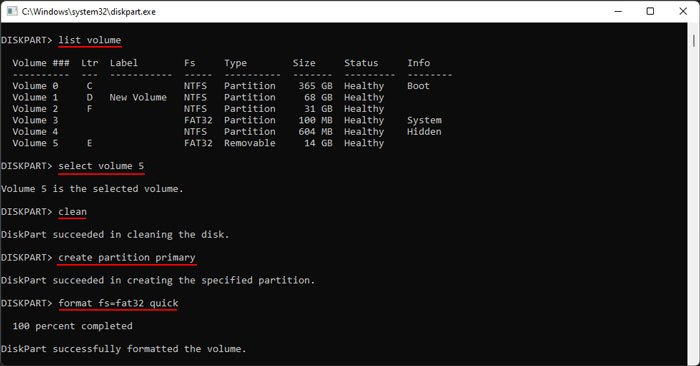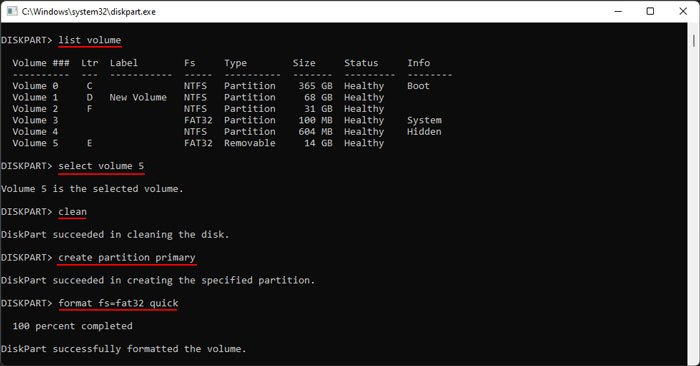Zoals de naam al doet vermoeden, krijgt u de foutmelding”Het volume bevat geen herkend bestandssysteem“wanneer u probeert een verwisselbare schijf te openen met een niet-ondersteund of ontbrekend bestandssysteem.
Elke schijf heeft een bestandssysteem nodig om gegevens op te slaan en te ordenen. Als een dergelijk systeem ontbreekt of incompatibel is, kan uw besturingssysteem de inhoud van de schijf niet lezen. En als u probeert naar de schijf te schrijven, kunnen de gegevens per ongeluk worden opgeslagen op locaties die al enkele noodzakelijke bestanden bevatten, wat leidt tot gegevensverlies. Uw systeem staat dus geen toegang toe tot een volume zonder een erkend bestandssysteem.
Dit probleem wordt meestal veroorzaakt door beschadiging van de schijf of het bestandssysteem. U moet deze problemen dus oplossen om de fout op te lossen.
Oorzaken voor de fout”Het volume bevat geen herkend bestandssysteem”
Oorzaken voor de fout”Het volume bevat geen herkend bestandssysteem”
h2>
Hier zijn de mogelijke oorzaken voor het”Het volume bevat geen herkend bestandssysteem”fout op Windows:
Niet-ondersteund bestandssysteem van de verwisselbare media. Corruptie van de schijfsectoren of de partitie-informatie. Bugs in de Windows Update.
Hoe de fout”Het volume bevat geen herkend bestandssysteem”op te lossen?
Als er noodzakelijke informatie op de verwisselbare schijf staat, probeer deze dan te herstellen met behulp van herstelsoftware, zoals de onderstaande methoden kunnen doen. de gegevens kwijtraken. Doorloop vervolgens de mogelijke oplossingen een voor een en controleer of uw probleem is opgelost.
Installeer de Out-of-band Update van 17 januari 2022
De Windows 11 2022 van januari update wordt geleverd met een bug die dit probleem kan veroorzaken. Het voorkomt dat uw systeem de verwisselbare schijven koppelt met het Resilient File System (ReFS) of koppelt ze als RAW.
U moet de 17 januari 2022 out-of-band update respectievelijk voor uw OS-versie om de Houd er echter rekening mee dat de update het probleem alleen voor ReFS 2 en latere versies oplost. Dit komt omdat Microsoft in dezelfde periode ook de ondersteuning voor ReFS 1.x heeft verwijderd.
Dus, voor eerdere versies, moet u uw systeem terugdraaien, de inhoud van de verwisselbare schijf naar een andere schijf/locatie kopiëren en deze vervolgens formatteren met een ondersteund bestandssysteem.
Hulpprogramma voor schijfcontrole uitvoeren
Als u dit probleem niet ondervindt op een ReFS-schijf of als de update het probleem niet heeft opgelost, zijn uw schijfsectoren mogelijk beschadigd. U moet het CHKDSK-hulpprogramma uitvoeren om de logische en partitiefouten op de schijven te herstellen en dergelijke problemen op te lossen. U kunt dit als volgt doen:
Open Uitvoeren door op Win + R te drukken. Typ cmd en druk op Ctrl + Shift + Enter om de verhoogde opdrachtprompt te openen. Voer het commando chkdsk/r/x E: in terwijl u E: vervangt door de stationsletter van de schijf met de fout.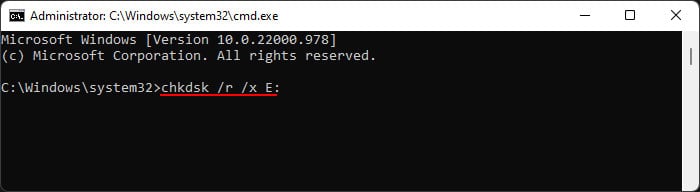
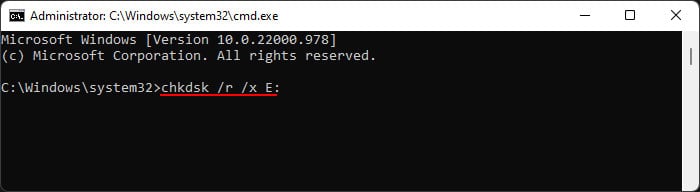
Houd er ook rekening mee dat u deze tool niet kunt uitvoeren als het volume een RAW-bestandssysteem heeft. In dergelijke gevallen moet u de opslagschijf formatteren.
Externe schijf formatteren
Als de bovenstaande methoden uw probleem niet hebben opgelost, is de enige overgebleven optie om de verwisselbare schijf te formatteren. Er zijn meerdere manieren om een schijf te formatteren. U kunt eenvoudig op Formatteren klikken na de mislukte poging om de schijf te openen en de instructies volgen.
Het is echter beter om het opdrachtregelhulpprogramma Diskpart te gebruiken, aangezien dit het meeste succes biedt. Dit is wat u moet doen:
Open Run en voer diskpart in om deze opdrachtregel te openen. Voer de volgende opdrachten in: list disk (noteer het schijfnummer van de verwisselbare schijf met de fout)select disk # (Vervang # door het bovenstaande nummer)lijst volume (noteer het volumenummer op dezelfde manier)select volume #format fs=fat32 quick (u kunt fat32 vervangen door andere bestandssystemen zoals ntfs)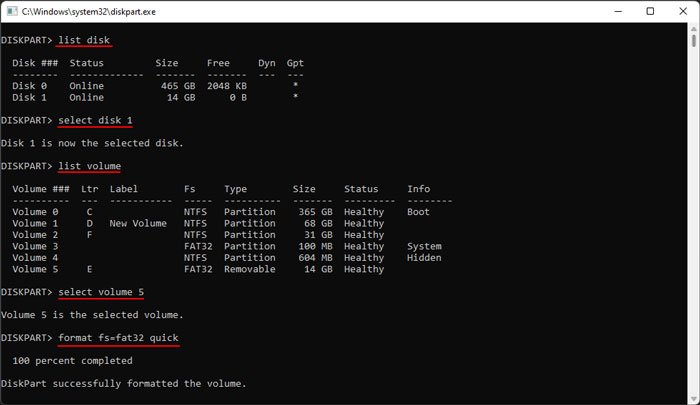
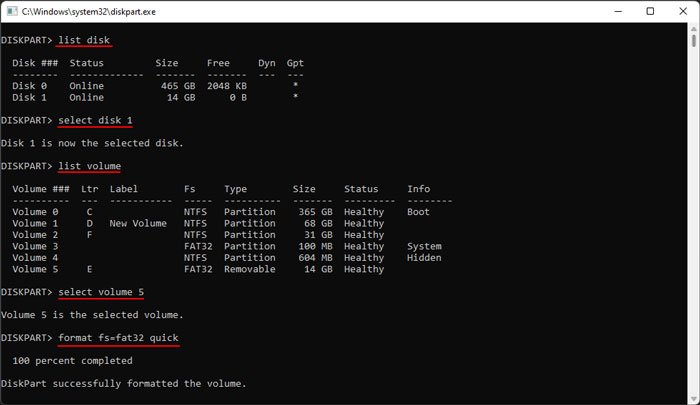
Als u de schijf niet op deze manier kunt formatteren, moet u alle opmaakinformatie verwijderen en het opnieuw proberen. Hier leest u hoe u dit kunt doen,
Open Diskpart vanuit Run. Voer de volgende opdrachten in: lijst diskselect disk # (vervang # dienovereenkomstig) lijst volumeselect volume # (vervang # dienovereenkomstig) cleancreate partitie primaryformat fs=fat32 quick (vervang fat32 door het gewenste bestandssysteem)